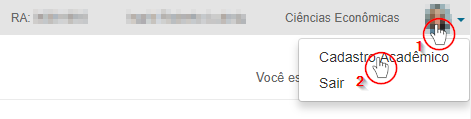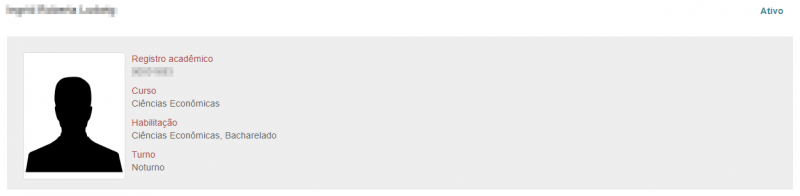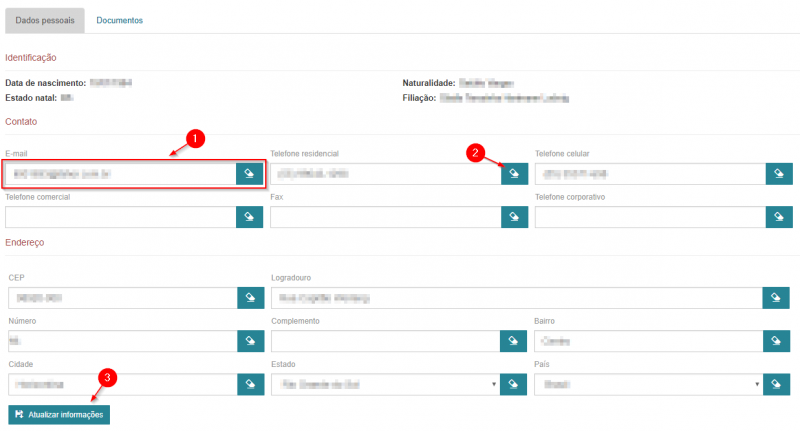Mudanças entre as edições de "Dados Pessoais - Novo portal Acadêmico"
Ir para navegação
Ir para pesquisar
| Linha 12: | Linha 12: | ||
# Clique para '''Limpar''' o campo. | # Clique para '''Limpar''' o campo. | ||
# Ao finalizar, clique em '''Atualizar Informações''' para salvar as alterações. | # Ao finalizar, clique em '''Atualizar Informações''' para salvar as alterações. | ||
| − | :[[File:ClipCapIt-180406-224253.PNG]] | + | :[[File:ClipCapIt-180406-224253.PNG|800x600px]] |
* Documentos | * Documentos | ||
:[[Acadêmicos - Novo Portal Acadêmico | ← Retorne aos Manuais do Portal Acadêmico]] | :[[Acadêmicos - Novo Portal Acadêmico | ← Retorne aos Manuais do Portal Acadêmico]] | ||
Edição das 22h52min de 6 de abril de 2018
Instruções
- Para acessar o menu Cadastro Acadêmico, siga os seguintes passos:
- No canto superior direito clique na Foto.
- No menu que irá aparecer clique em Cadastro Acadêmico.
- Dados de Matrícula
- Documentação
- Campos editáveis.
- Clique para Limpar o campo.
- Ao finalizar, clique em Atualizar Informações para salvar as alterações.
- Documentos